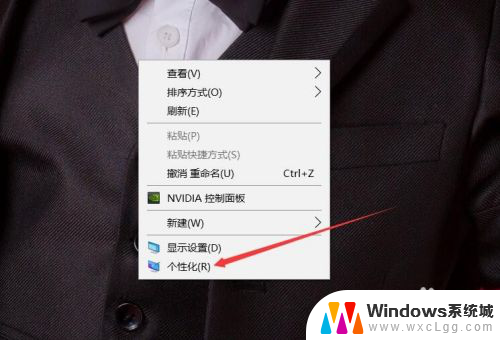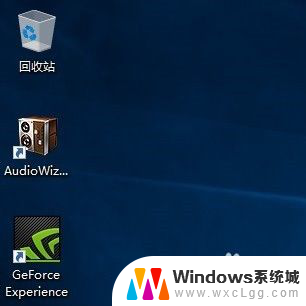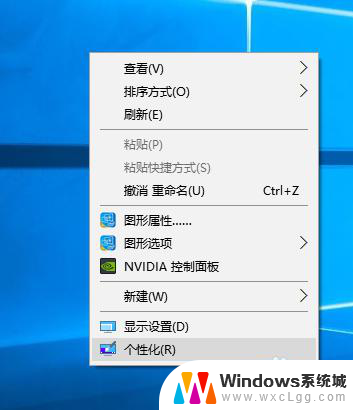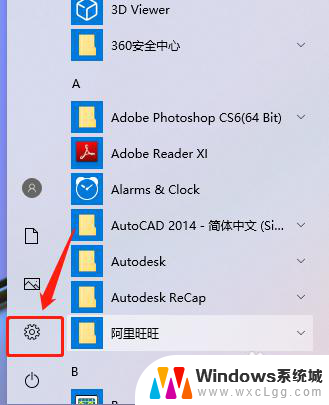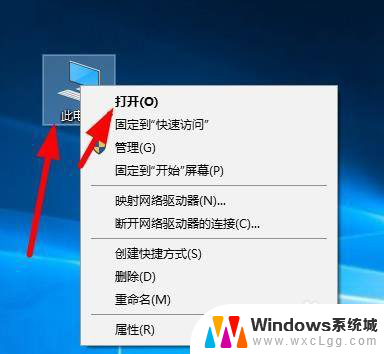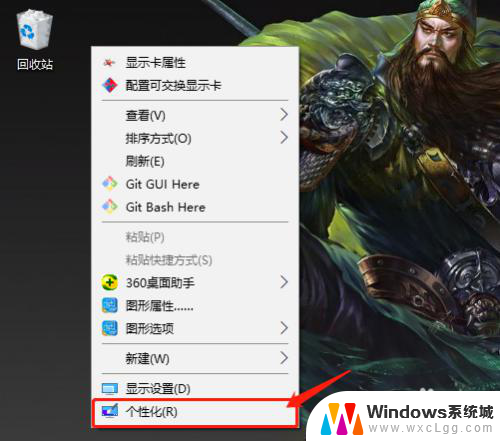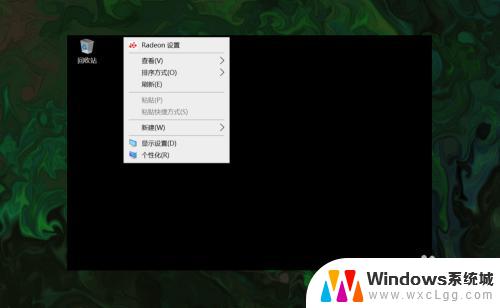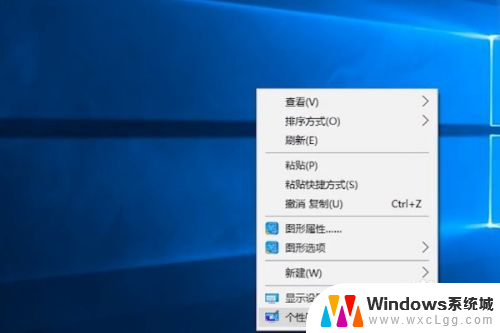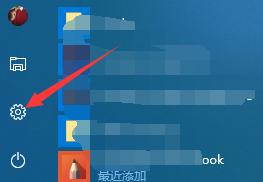win10我的电脑删掉了怎么办 win10我的电脑图标被删除了怎么找回
更新时间:2024-04-21 14:57:32作者:xtliu
Windows 10操作系统是目前广泛使用的一款系统,但有时候我们在使用过程中会遇到一些问题,比如电脑中的文件被意外删除或者桌面上的图标不见了,当我们遇到这种情况时,可能会感到焦虑和困惑,不知道该如何处理。今天我们就来探讨一下,如果在Win10系统中遇到电脑文件被删除或者桌面图标丢失的情况,应该如何有效地解决这些问题。
操作方法:
1.首先,我们在win10系统电脑桌面,右键点击选择【个性化】
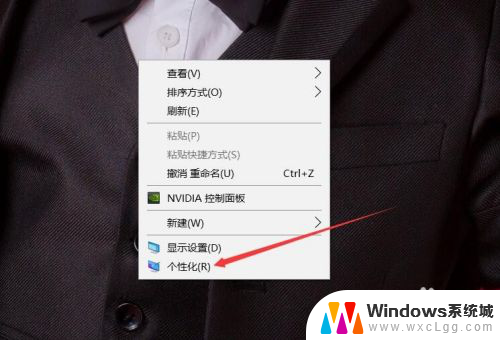
2.打开设置窗口后,默认打开的是背景选项,点击左侧【主题】
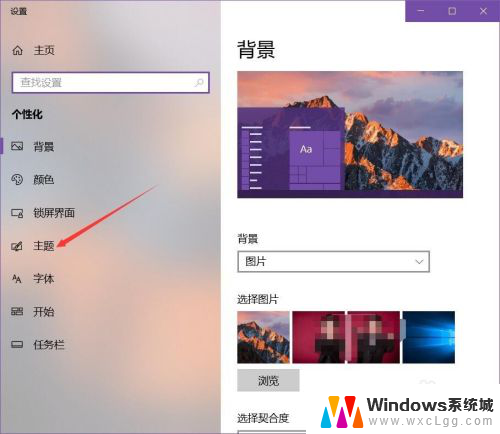
3.打开主题设置界面,向下滑动鼠标
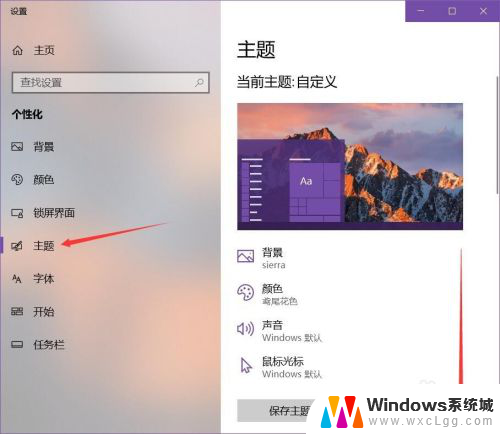
4.在相关设置中,点击【桌面图标设置】选项
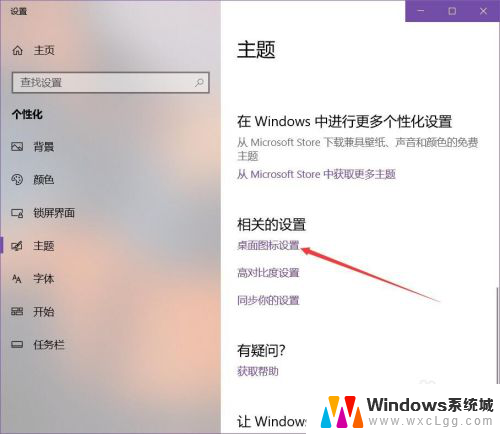
5.打开桌面图标设置,就可以看到电脑系统中自带的图标了。将【计算机】进行勾选
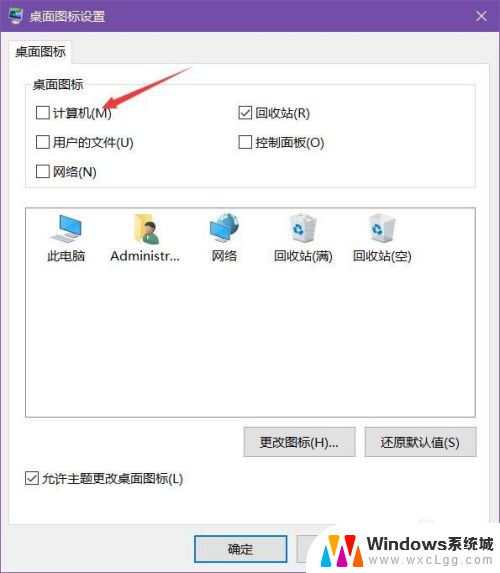
6.点击【应用】按钮,就可以看到桌面显示【此电脑】这个图标了
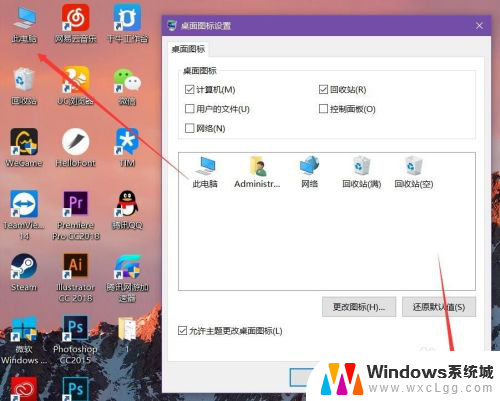
以上就是关于win10我的电脑删掉了怎么办的全部内容,如果你遇到了相同情况,可以按照以上方法来解决。